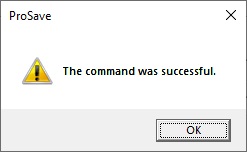Jak zálohovat (a obnovit) Operátorský Panel OP7
Pro zálohování je nutné mít nainstalovat software SIMATIC ProSave který lze (po registraci) stáhnout přímo ze stránek SIEMENS.
!!! VAROVÁNÍ !!!
Dle výrobce panelu je nutné použít vestavěný COM port počítače a nepoužívat převodníky USB na RS232. Protože v dnešní době není na běžném notebooku/počítači tento port k dispozici popíšeme zde vyzkoušený postup zálohy/obnovy přes převodník USB na RS232. Všechny převodníky jsou před odesláním otestován na zálohu i obnovu OP7. V tomto návodě je popsán postup který se nám osvědčil. Použití tohoto návodu je na vlastní riziko a neneseme žádnou zodpovědnost za případné škody které mohou při záloze/obnově panelu vzniknout.
Více o problematice je popsáno ZDE na strankách výrobce panelu
Tento návod předpokládá použití redukce a převodníku USB na RS232 který je součástí naší sady kterou lze zakoupit zde. V případě zálohování přes vestavěný COM port je nutné použít seriový kabel který není součástí sady (postup samotné zálohy je totožný, jen se místo redukce USB na RS232 použije seriový kabel).
Připojte převodník do USB portu a nainstalujte potřebné ovládače (pokud systém nenainstaluje ovládače sám, je nutné nainstalovat ovladače ručně – Ovladáče ke stažení zde –).
Návod k převodníku najdete zde
Ve správci zařízení si ověřte zda je vše v pořádku a jaké číslo COM portu systém přidělil převodníku
Tip: Stískněte ![]() + R napiště „devmgmt.msc“ stiskěnte OK a spustí se Správce zařízení.
+ R napiště „devmgmt.msc“ stiskěnte OK a spustí se Správce zařízení.
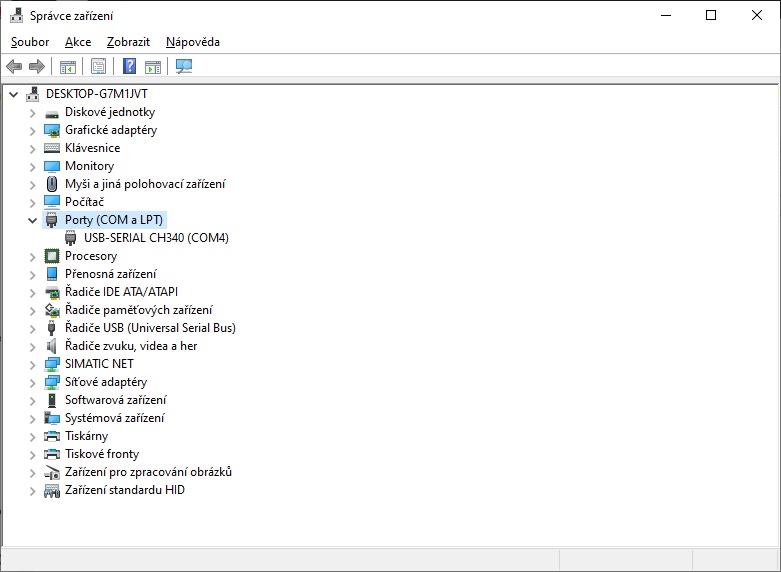
Krok první: Příprava panelu k přenosu
Odpojte napájení panelu
Stiskněte dohromady „Šipku nahoru a Esc“ držte je a připojte napájení panelu
Po uvolnění kláves vám panel zobrazí nápis „Ready for transfer“, tím je panel připravený k přenosu
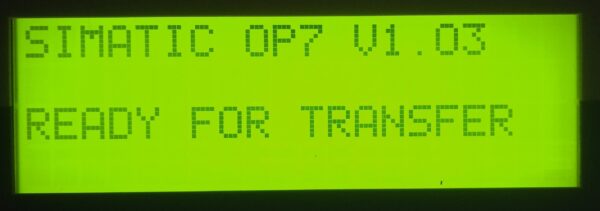
Krok druhý: Připojení sady k panelu
Připojte přibalenou redukci k portu IF 1A na panelu

Do redukce připojte převodník USB na RS232

Krok třetí: Zálohování panelu pomocí SIMATIC ProSave
Spusťte software SIMATIC ProSave
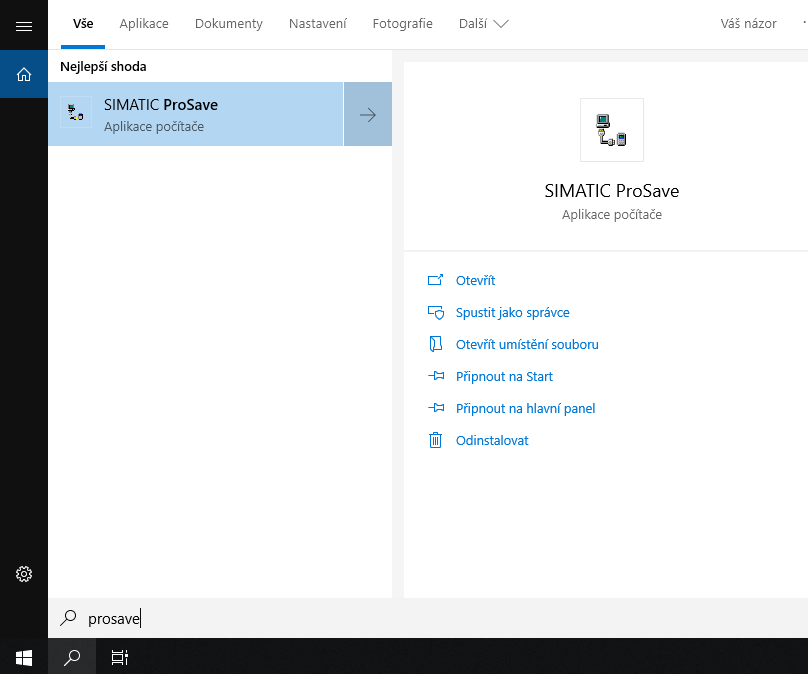
V Device Type vyberte OP7 (nachází se skoro úplně dole v ProTool Text Based Panels)
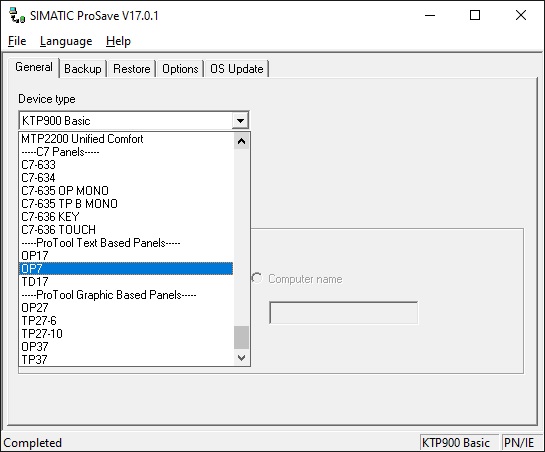
Connection (možnosti připojení) má jedinou možnost a tou je „Serial“
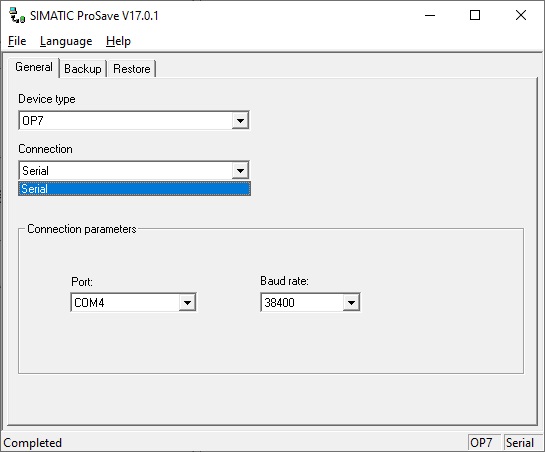
V Connection parameters nastavte „Port“ který chcete použít pro komunikaci s panelem (COM port přidělený systémem převodníku viz.začátek návodu), ProSave vám nabídne jen porty které má systém k dispozici
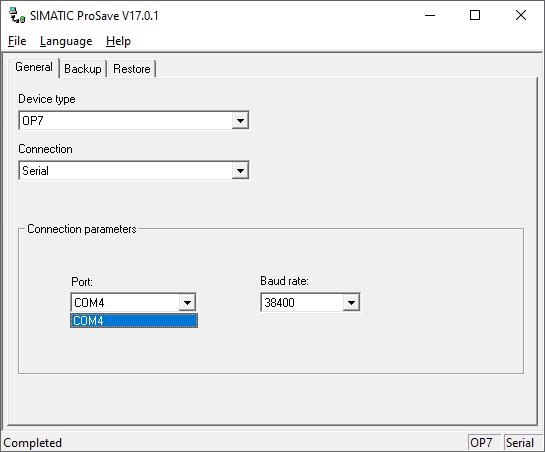
Rychlost přenosu „Baud rate“ nastavte na 9600
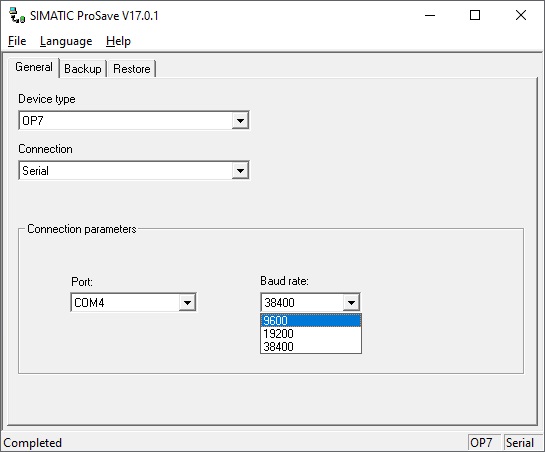
Otevřete záložku Backup ve které lze zvolit co chcete zálohovat „Data type“ (před zásahem do panelu doporučujeme kompletní zálohu „Complete backup“
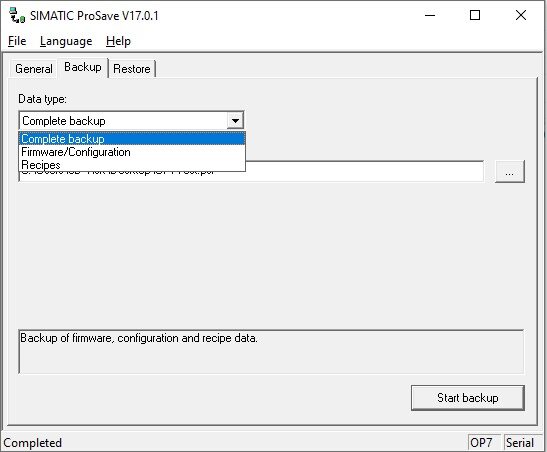
Vyberte si kam se má záloha uložit
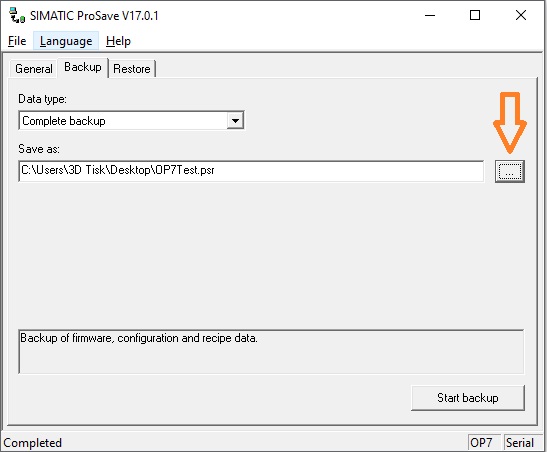
Pak už jen stačí stisknout „Start backup“ a panel se začne zálohovat
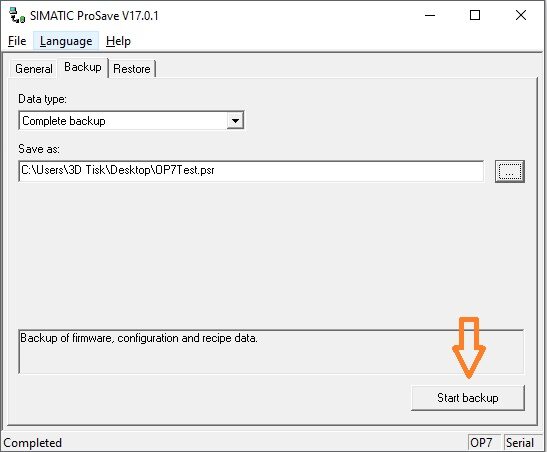
Průběh zálohování lze vidět v programu ProSave
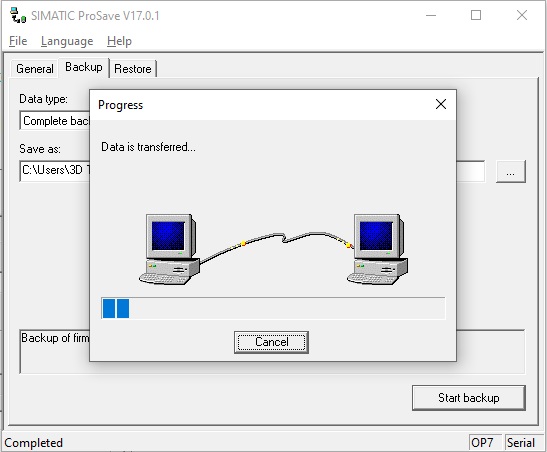
a na panelu
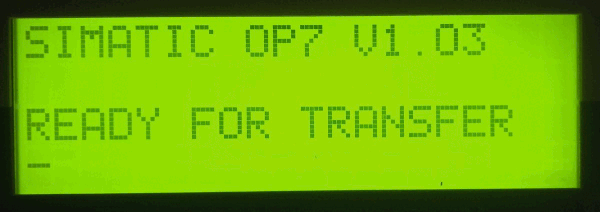
Po úspěšném dokončení zálohy vás o tom ProSave informuje hláškou
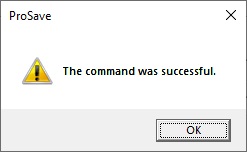
Občas se nám stalo že ProSave hlásil nedostupný COM Port převodníku nebo chybu komunikace, což lze vyřešit buď odpojení a zapojení převodníku, nebo restartem systému.
Obnova panelu ze zálohy
Postup je až po nastavení komunikace stejný jako zálohování.
Po nastavení komunikace vyberte záložku Restore ve které vyberte soubor se zálohou
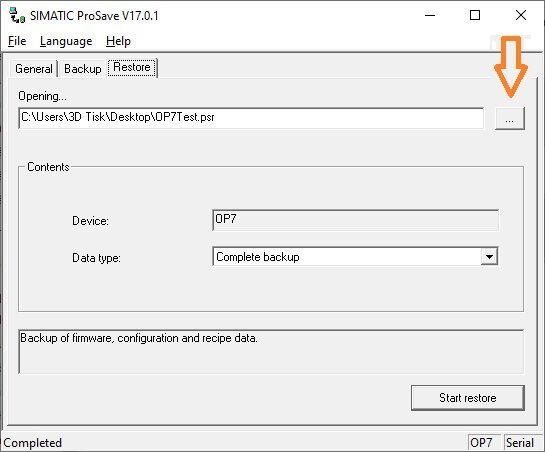
V „Contents – Device“ lze vidět z jakého panelu pochází vámi vybraná záloha
V Data type lze zvolit co konkrétně se má obnovit
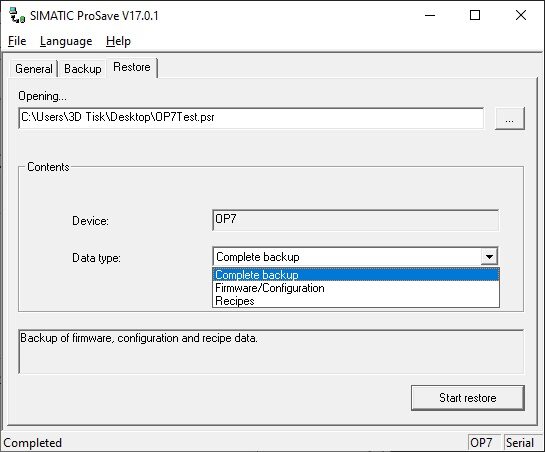
Pokud pracujete na notebooku z baterie ujistěte se že je dostatečně nabitá a spusťte obnovu stiskem „Start restore“
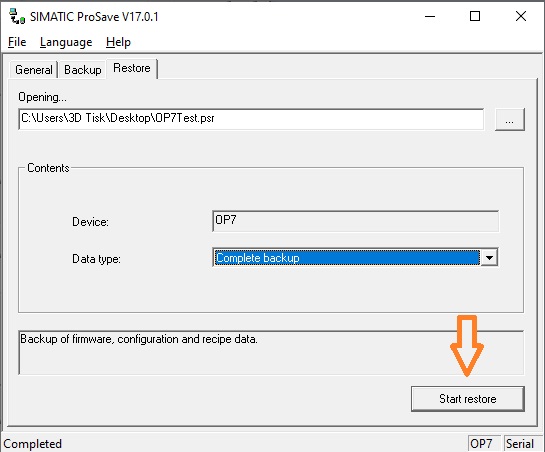
Průběh obnovy lze vidět v programu ProSave
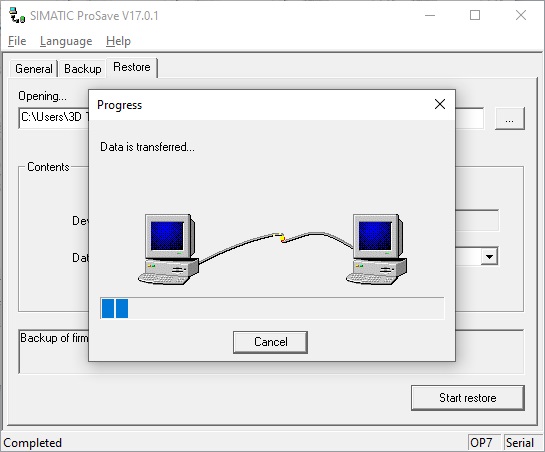
a na panelu
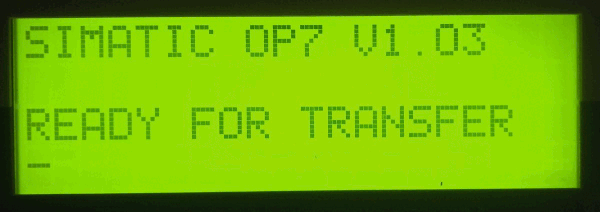
Po spuštění obnovy je nutné obnovu kompletně dokončit, jinak může dojít ke zničení panelu.
Po úspěšném dokončení obnovy vás o tom ProSave informuje hláškou